Windows10电脑系统怎么备份图文教程
时间:2023-02-02 10:08:03来源:装机助理重装系统www.zhuangjizhuli.com作者:由管理员整理分享
一般在使用操作Windows系统电脑时,对电脑系统备份是个很好的习惯,这样可以在电脑系统出问题时能执行备份还原的操作,有效地解决电脑系统问题。但在使用过程中难免会遇到一些问题,这不近日就有Windows10系统用户来反应,在使用电脑时该如何备份电脑系统呢?对于这个问题该如何解决呢?对此下面小编就来介绍一下电脑系统怎么备份的方法。
1、首先,在点击电脑桌面左下角的Windows按钮,找到设置按钮点击进入;
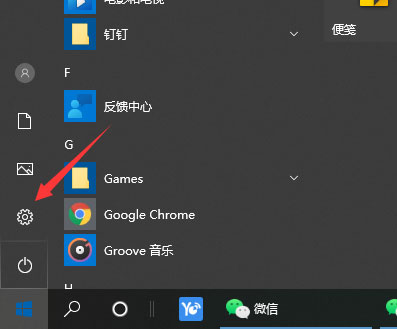
2、然后,在找到更新和安全项,在点击进入详细设置界面;
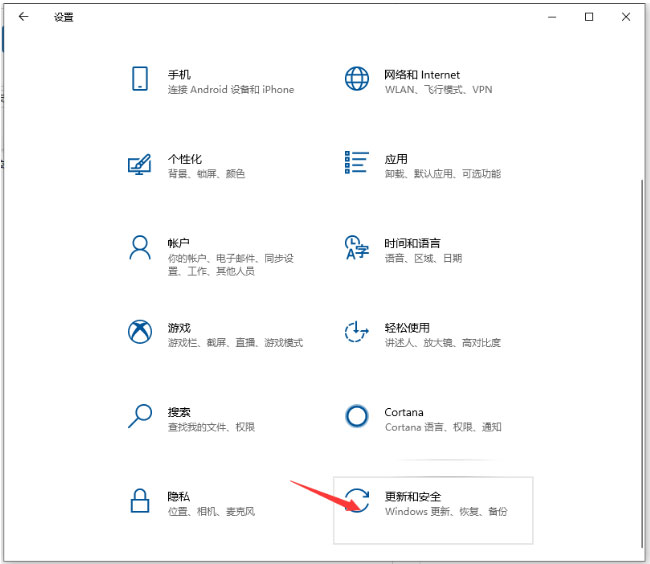
3、在进入更新和安全界面后,在切换到备份选项卡,在点击转到备份和还原(Windows7)按钮;
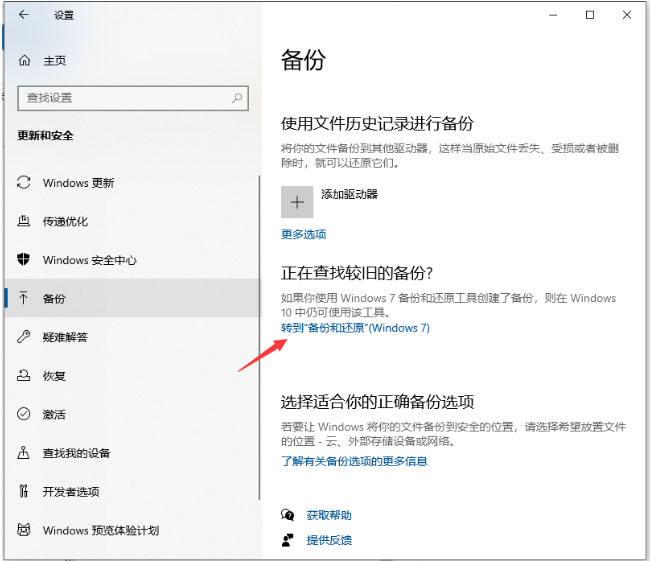
4、从打开的新窗口中,在点击备份栏目中的设置备份按钮;
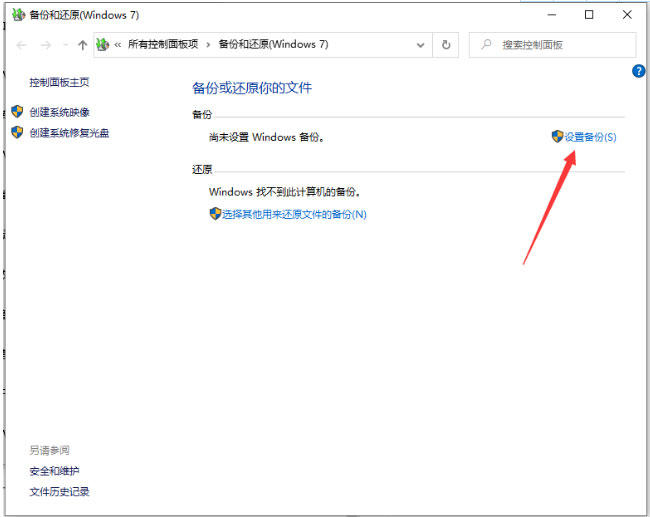
5、此时将打开设置备份窗口,在此选择保存备份的位置,建议将备份文件保存到外部存储设备中,在选择要备份文件的磁盘,在点击下一步按钮;
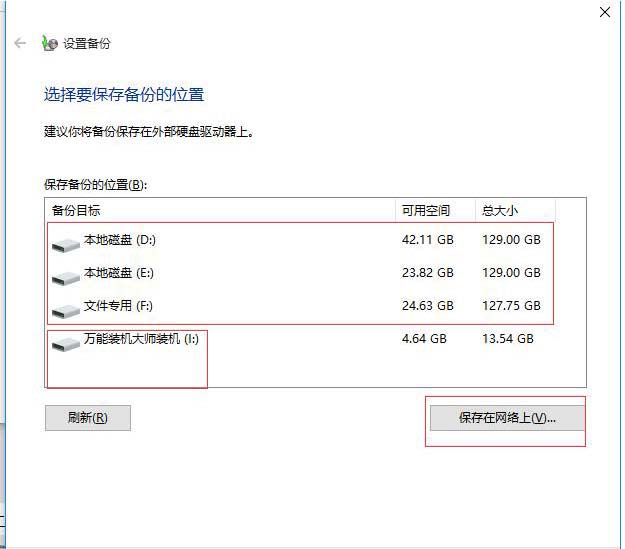
6、在显示备份的内容选择界面,在此按默认选择(请Windows选择(推荐))项,在点击下一步按钮;
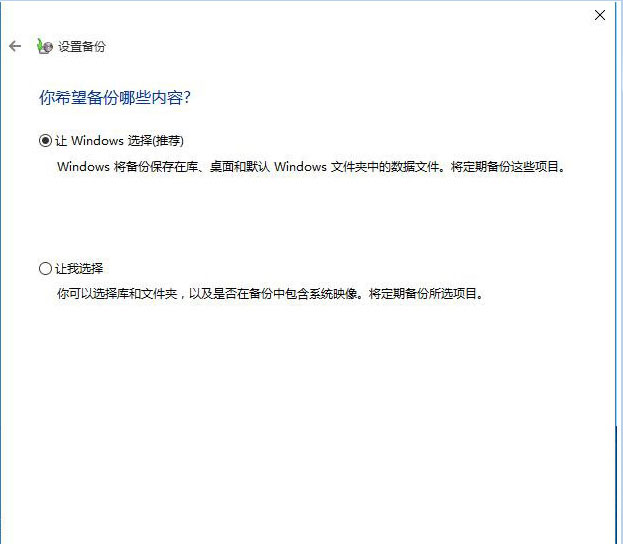
7、最后再确认一下所设备的备份选项,正确无误后点击保存设置并进行备份按钮,此时将自动返回备份和还原界面,同时进入系统备份操作,整个过程大约需要一定的时间,在此耐心等待整个备份操作的完成即可。
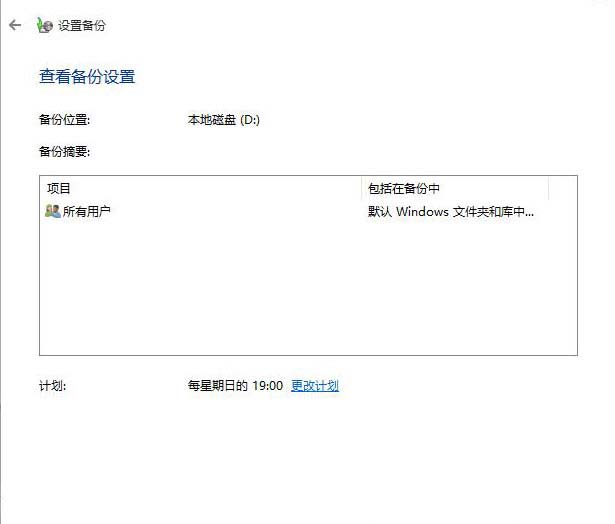
以上就是有关于电脑系统怎么备份的方法就介绍到这了,感兴趣的用户也可以试试哟,希望这个教程对大家有所帮助。
1、首先,在点击电脑桌面左下角的Windows按钮,找到设置按钮点击进入;
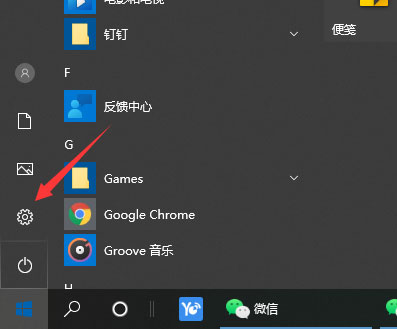
2、然后,在找到更新和安全项,在点击进入详细设置界面;
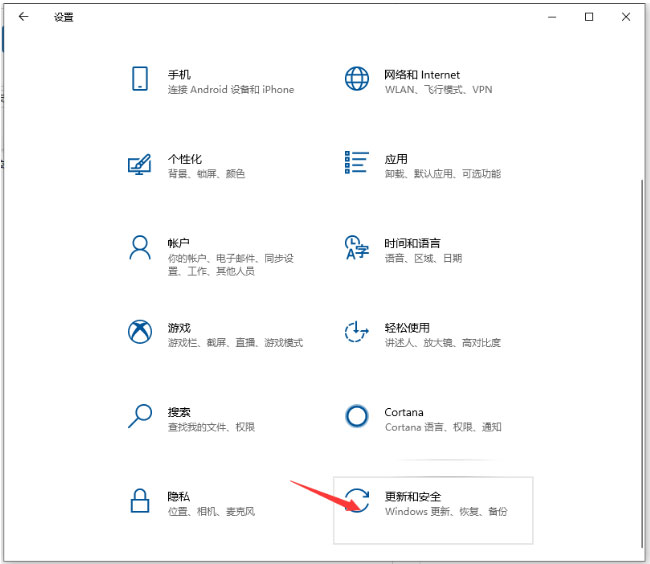
3、在进入更新和安全界面后,在切换到备份选项卡,在点击转到备份和还原(Windows7)按钮;
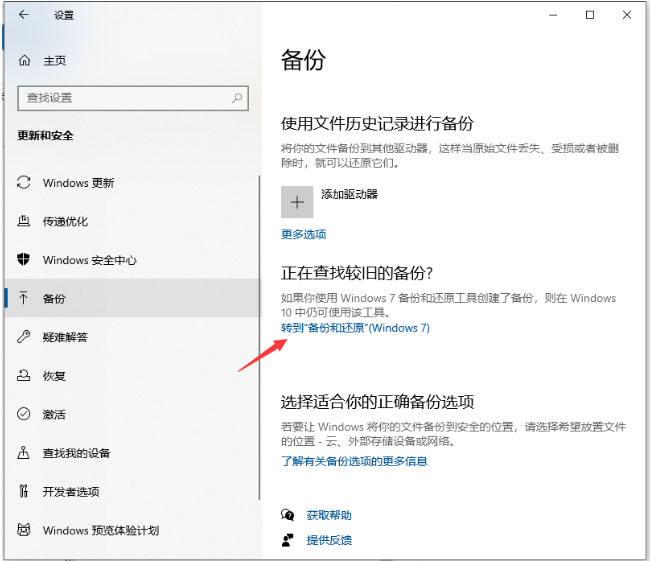
4、从打开的新窗口中,在点击备份栏目中的设置备份按钮;
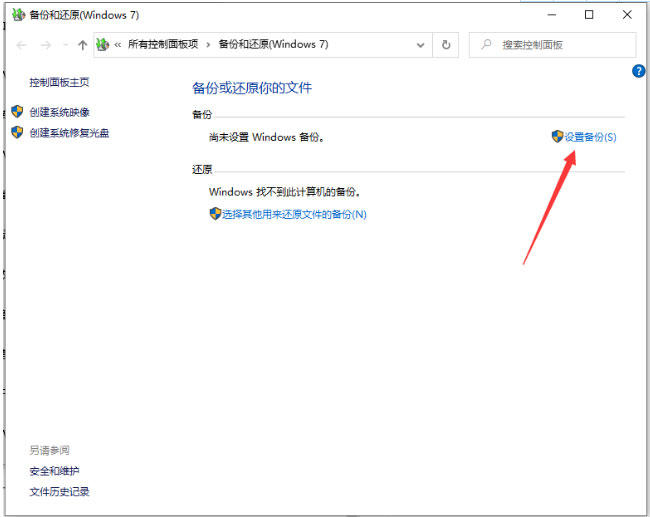
5、此时将打开设置备份窗口,在此选择保存备份的位置,建议将备份文件保存到外部存储设备中,在选择要备份文件的磁盘,在点击下一步按钮;
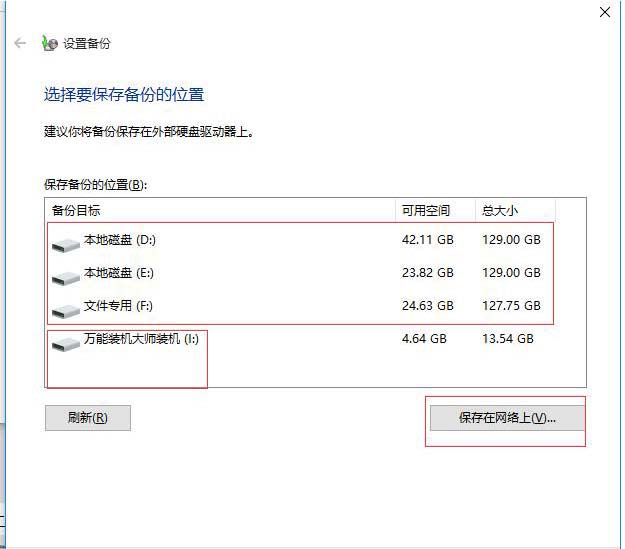
6、在显示备份的内容选择界面,在此按默认选择(请Windows选择(推荐))项,在点击下一步按钮;
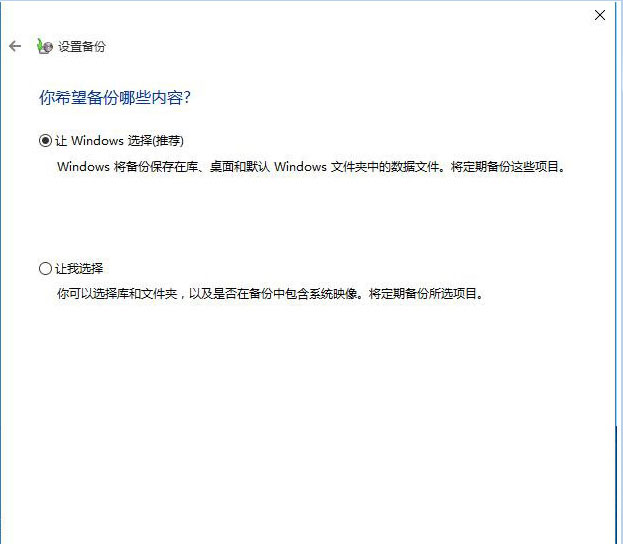
7、最后再确认一下所设备的备份选项,正确无误后点击保存设置并进行备份按钮,此时将自动返回备份和还原界面,同时进入系统备份操作,整个过程大约需要一定的时间,在此耐心等待整个备份操作的完成即可。
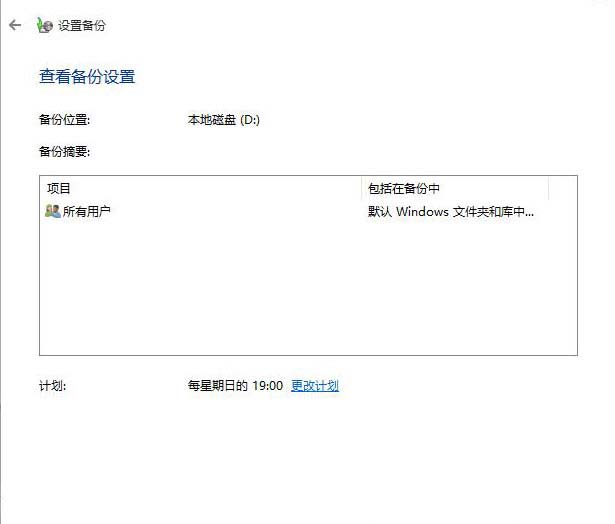
以上就是有关于电脑系统怎么备份的方法就介绍到这了,感兴趣的用户也可以试试哟,希望这个教程对大家有所帮助。
分享到:
